كيفية إزالة الموقع من منشور على Facebook في عام 2022
يمتلك Facebook الكثير من الميزات ليقدمه لمستخدميه. من أخبار RSS, الجدول الزمني, الفعاليات, الاتصال المرئي، إلى بث مباشر، يبدو أن قائمة الميزات لا تنتهي أبدًا. إحدى السمات المهمة من تلك القائمة هي تحقق في، والذي يسمح للمستخدمين بإضافة موقع إلى منشوراتهم. باستخدامه يمكنك مشاركة موقعك مع الأصدقاء والعائلة على Facebook. يمكن أن يكون المنشور أي شيء مثل اقتباس أو صورة أو ألبوم.
إنها ميزة رائعة يقدمها Facebook. لكن في بعض الأحيان ، قد تؤدي مشاركة موقعك على نظام أساسي عام مثل Facebook إلى انتهاك الخصوصية حيث يمكن لأي شخص استخدامه تتبع لكم. لذلك ، مع مراعاة خصوصيتك ، يمكنك ذلك تريد إزالة موقع من أي من مشاركاتك على Facebook. ستجد هنا العملية خطوة بخطوة للقيام بذلك.
المحتويات
إزالة الموقع من منشور على Facebook
يمكنك إزالة موقع باستخدام موقع Facebook أو تطبيق Android / iOS الخاص به. فيما يلي ذكرنا الخطوات لكلا النظامين الأساسيين.
ملاحظة: لا يمكنك إزالة موقع إذا لم تكن مالك / ناشر تلك المشاركة. على سبيل المثال ، لن تتمكن من إزالة موقع من مشاركات شخص آخر تم وضع علامة باسمك عليه. لكن يمكنك دائمًا إزالة العلامة.
اقرأ أيضا: كيفية منع الناس من الإشارة إليك على Facebook
ومع ذلك ، فلنبدأ.
الطريقة الأولى: استخدام موقع Facebook
- انتقل إلى (تحديث البرنامج) في MyCAD Facebook.com وقم بتسجيل الدخول إلى حسابك. بمجرد تسجيل الدخول ، انقر فوق الخاص بك رمز الملف الشخصي أو الاسم لزيارة ملف التعريف الخاص بك.
- الآن قم بالتمرير لأسفل على الجدول الزمني الخاص بك للوصول إلى المنشور المطلوب. بمجرد العثور على المنشور الذي تريد إزالة الموقع منه ، توقف عن التمرير أكثر من ذلك. الآن ، انقر فوق رمز ثلاث نقاط في الجزء العلوي الأيسر من المشاركة.
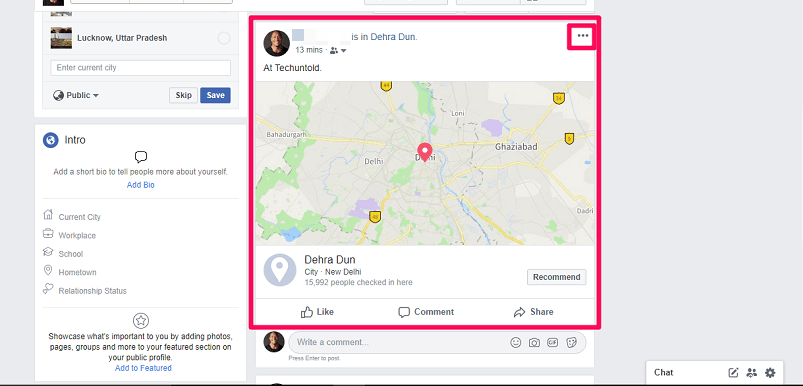
- بعد ذلك ، سترى قائمة خيارات جديدة. من هذا حدد تعديل المنشور.
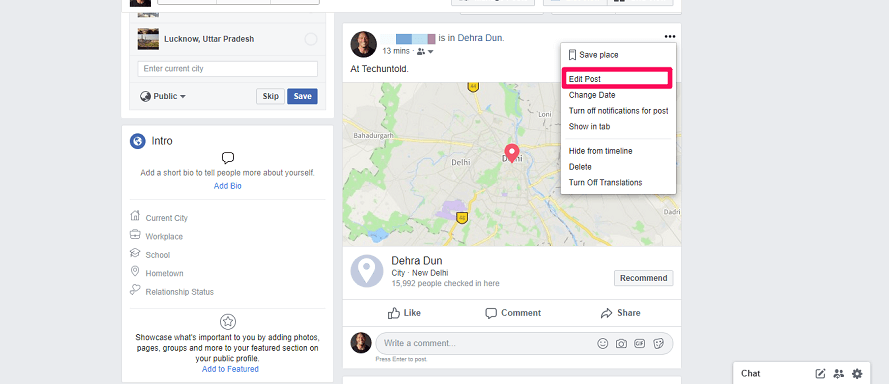
- بعد ذلك ، انقر فوق تحقق في.
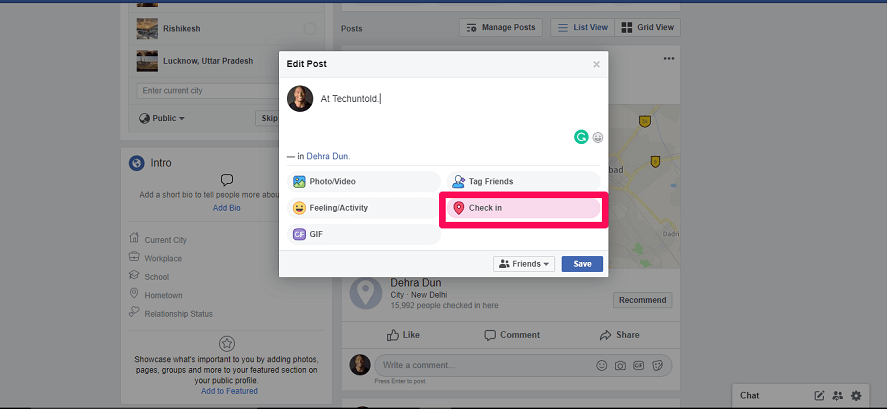
- عندما تضغط على تحقق في ستحصل على خيار إزالة موقعك. يمكنك القيام بذلك عن طريق النقر فوق X رمز كما هو موضح في لقطة الشاشة.
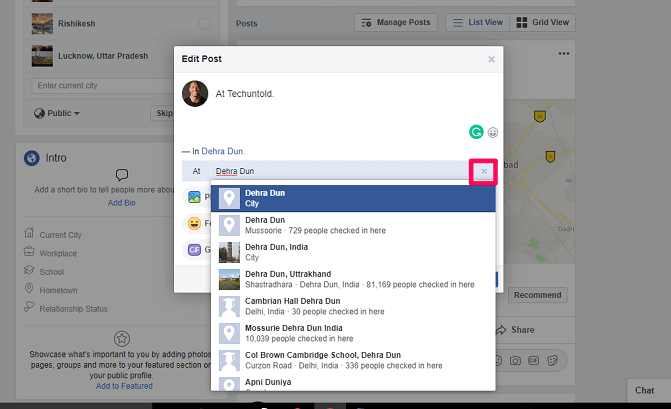
- بعد ذلك ، انقر فوق حفظ لحفظ التغييرات الخاصة بك.
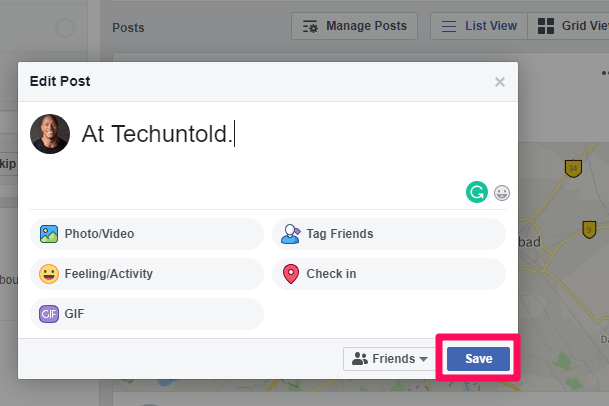
- الآن تمت إزالة الموقع من منشورك. يمكنك تأكيد ذلك بالرجوع إلى هذا المنشور مرة أخرى.
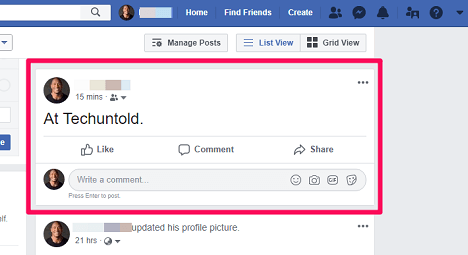
لذلك ، باتباع هذه الخطوات ، يمكنك بسهولة إزالة موقع من المنشورات الأخرى الموجودة على حسابك على Facebook إذا لزم الأمر.
اقرأ أيضا: كيف تنشر الصور في تعليقات الفيسبوك
الطريقة 2: استخدام تطبيق Facebook Mobile
- افتح تطبيق Facebook Android أو iOS على جهازك المحمول. وقم بتسجيل الدخول إلى حسابك إذا لم تكن قد قمت بتسجيل الدخول بالفعل.
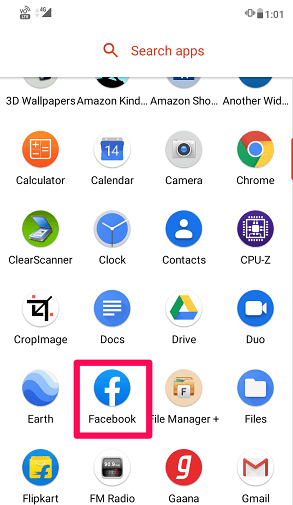
- الآن ، اضغط على ≡ أيقونة في الزاوية اليمنى العلوية على Android والزاوية اليمنى السفلية في حالة iPhone. في الشاشة التالية ، اضغط على عرض ملف التعريف الخاص بك.
- بعد ذلك ، انتقل إلى المنشور المطلوب في مخططك الزمني. بعد ذلك ، اضغط على ملف ثلاث نقاط في الزاوية العلوية اليسرى من ذلك المنشور.
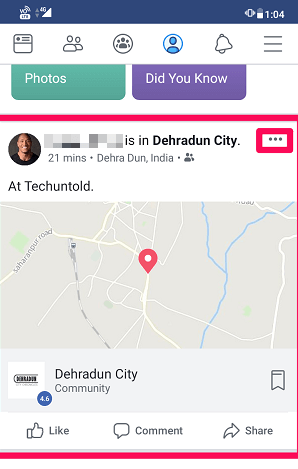
- الآن ، اضغط على تعديل المنشور لإزالة موقع من إحدى المشاركات.
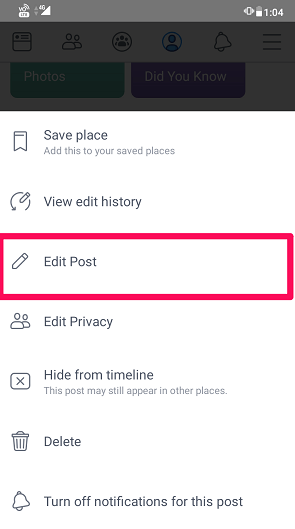
- من قائمة الخيارات المعروضة اضغط على تحقق في.
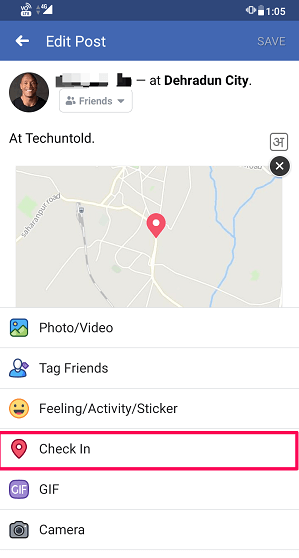
- اضغط على الصغيرة x رمز في الركن الأيمن السفلي.
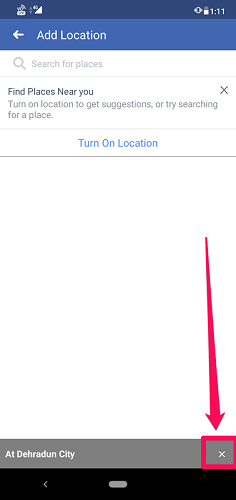
- بعد ذلك ، اضغط على حفظ في الزاوية اليمنى العليا.
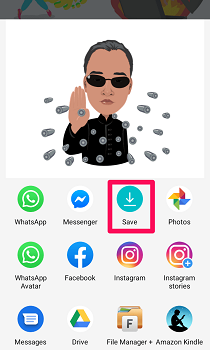
مع هذا ، يتم إزالة الموقع من مشاركتك. يمكنك التحقق من ذلك عن طريق زيارة المنشور مرة أخرى.
اقرأ أيضا: كيفية استخدام حسابات Facebook متعددة في تطبيق واحد
في الختام
ستساعدك الخطوات الموضحة في هذه المقالة بالتأكيد على إزالة موقع من منشوراتك الحالية على Facebook. إذا كنت تريد في المستقبل إضافة موقع إلى نفس المنشور مرة أخرى ، فيمكنك القيام بذلك أيضًا لأن Facebook يتيح لك القيام بذلك. إذا واجهت أي مشكلة أثناء اتباع الخطوات المذكورة في هذه المقالة ، فيمكنك إخبارنا في قسم التعليقات. سنكون اكثر من سعداء لمساعدتك.
أحدث المقالات